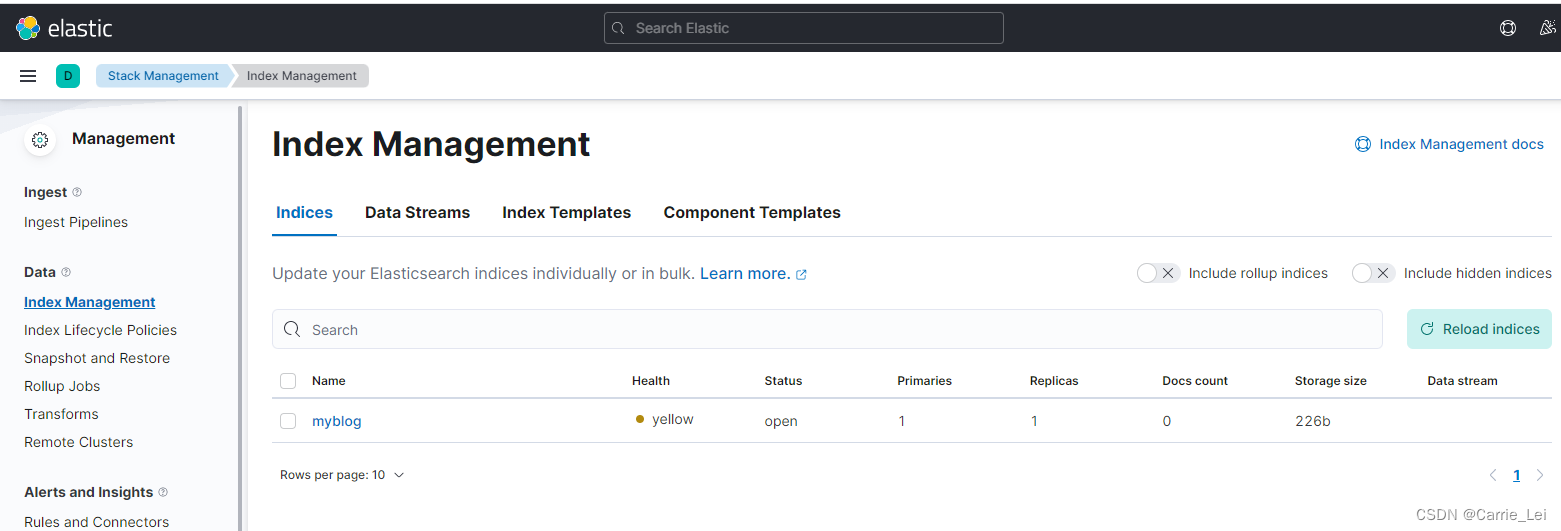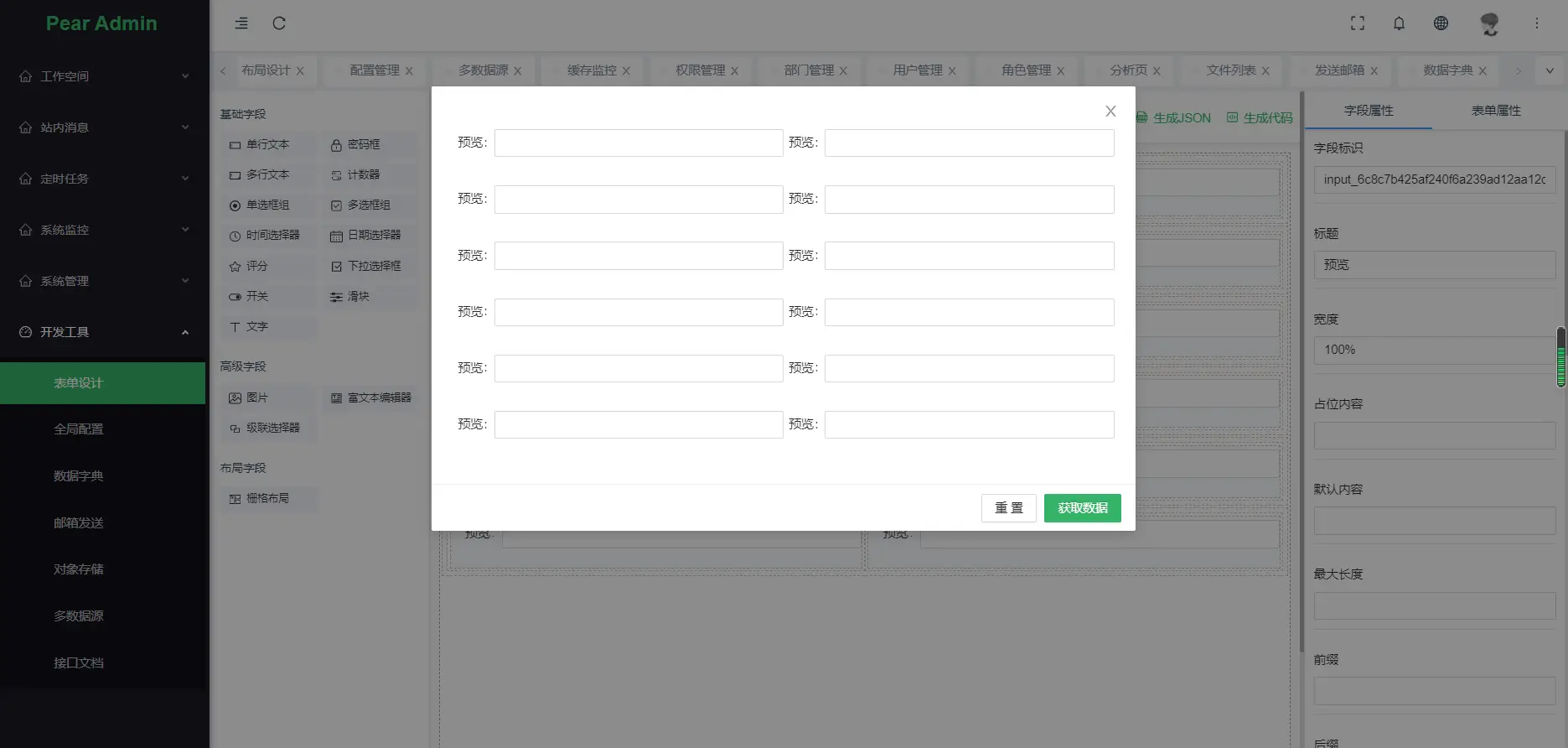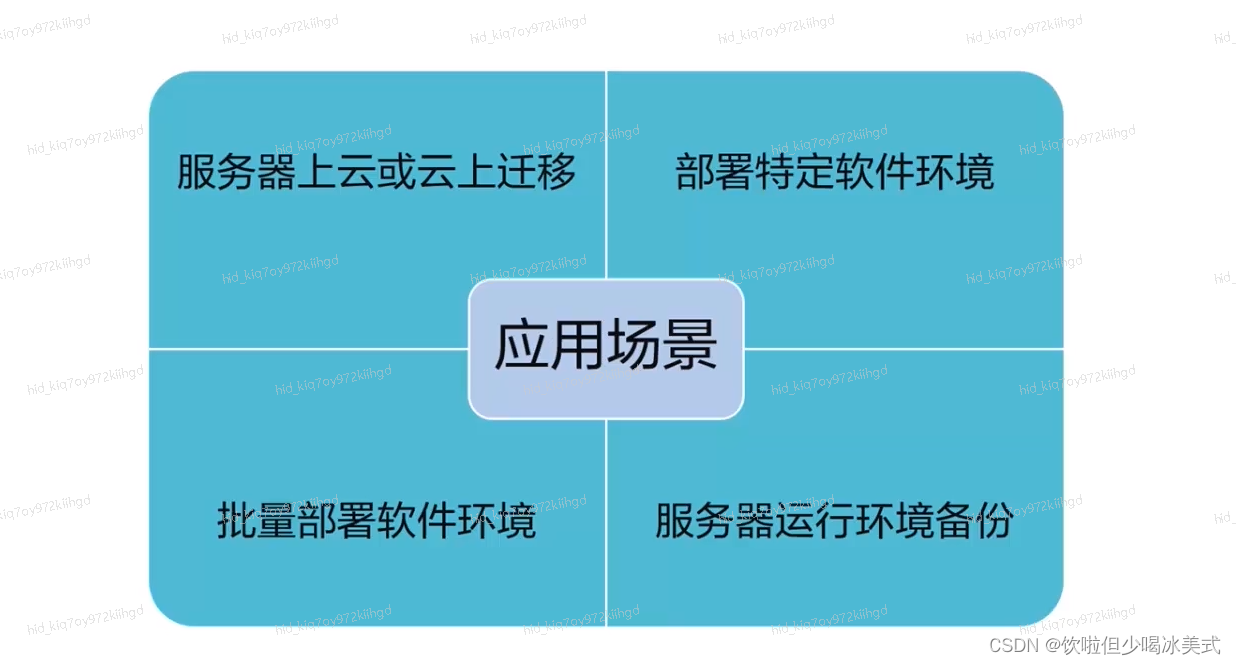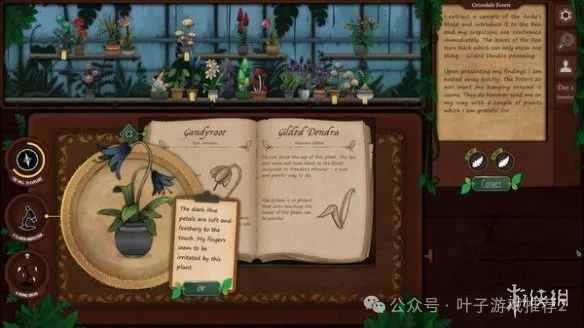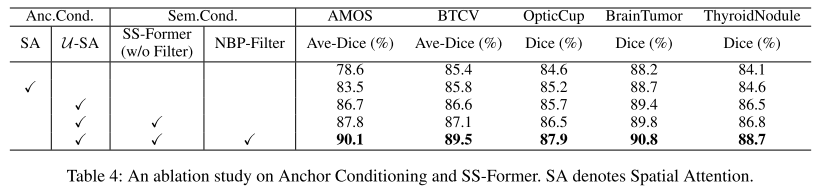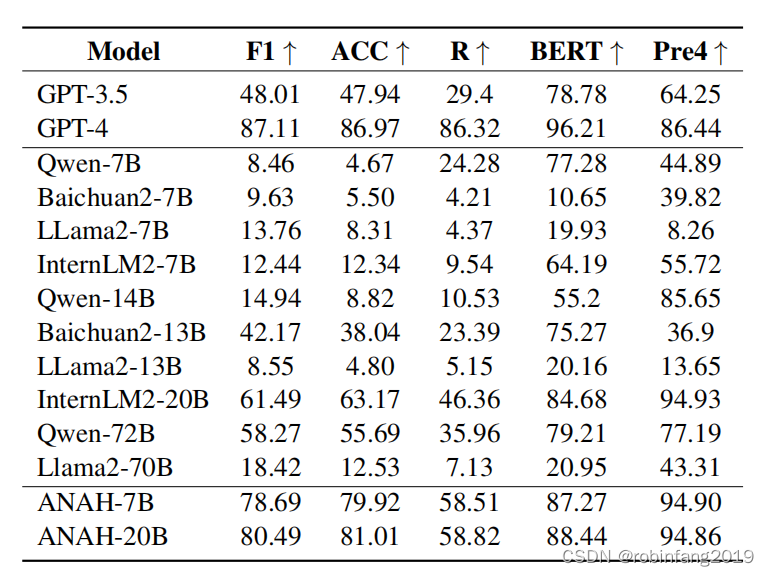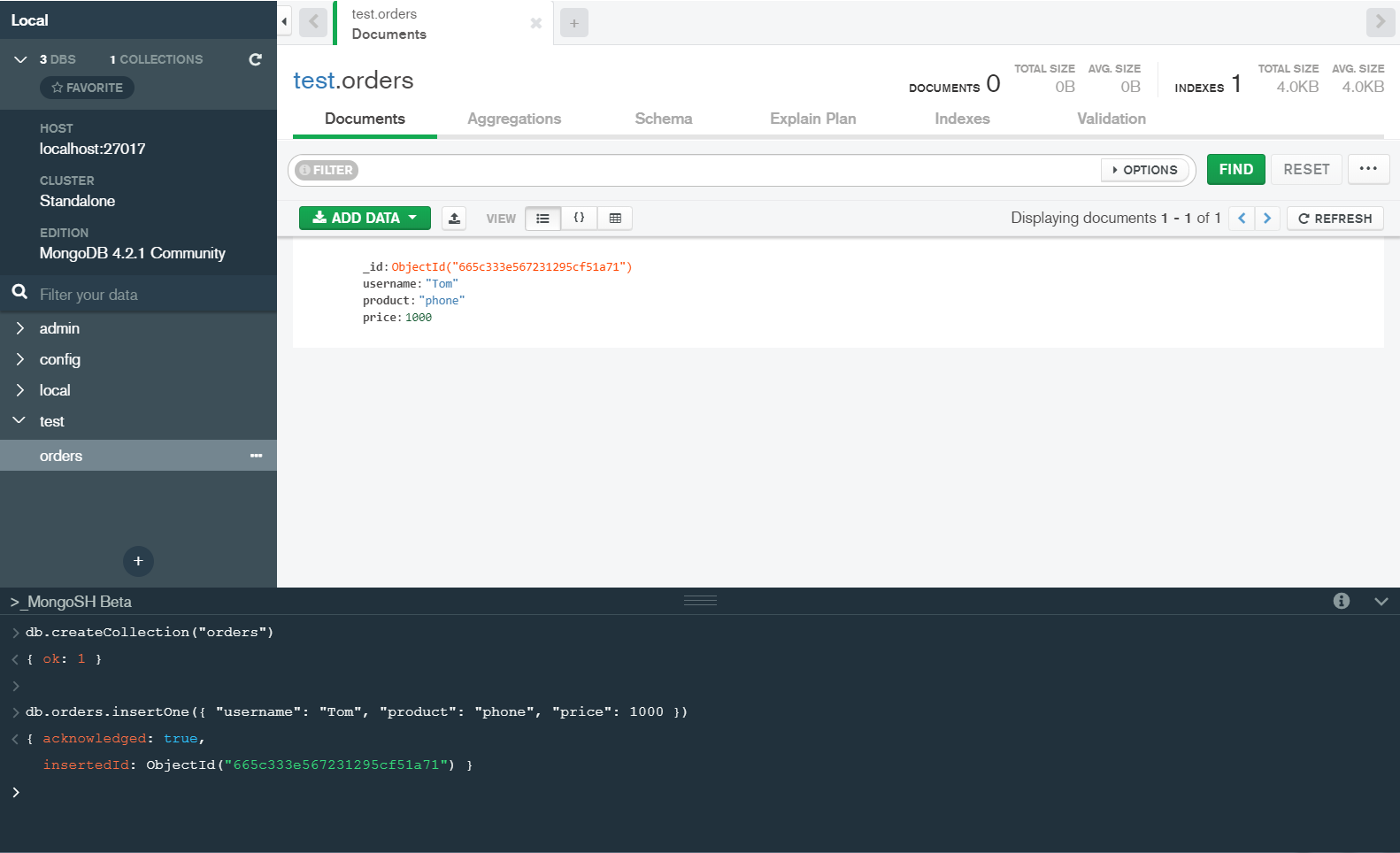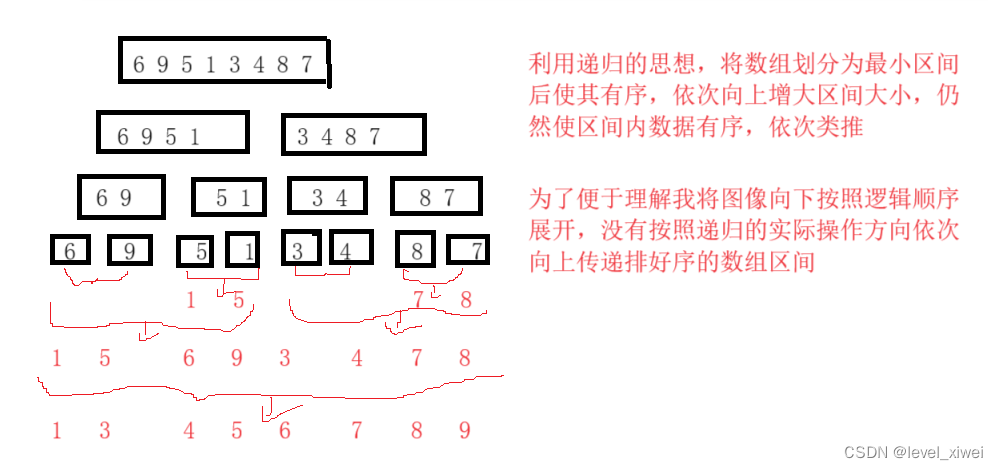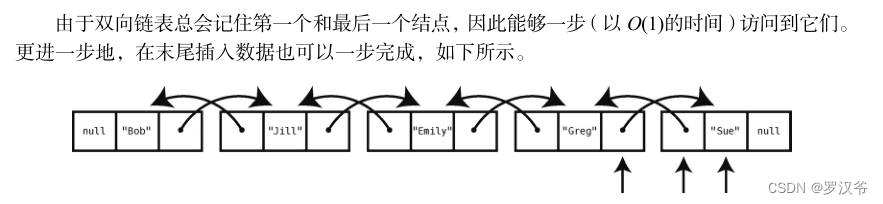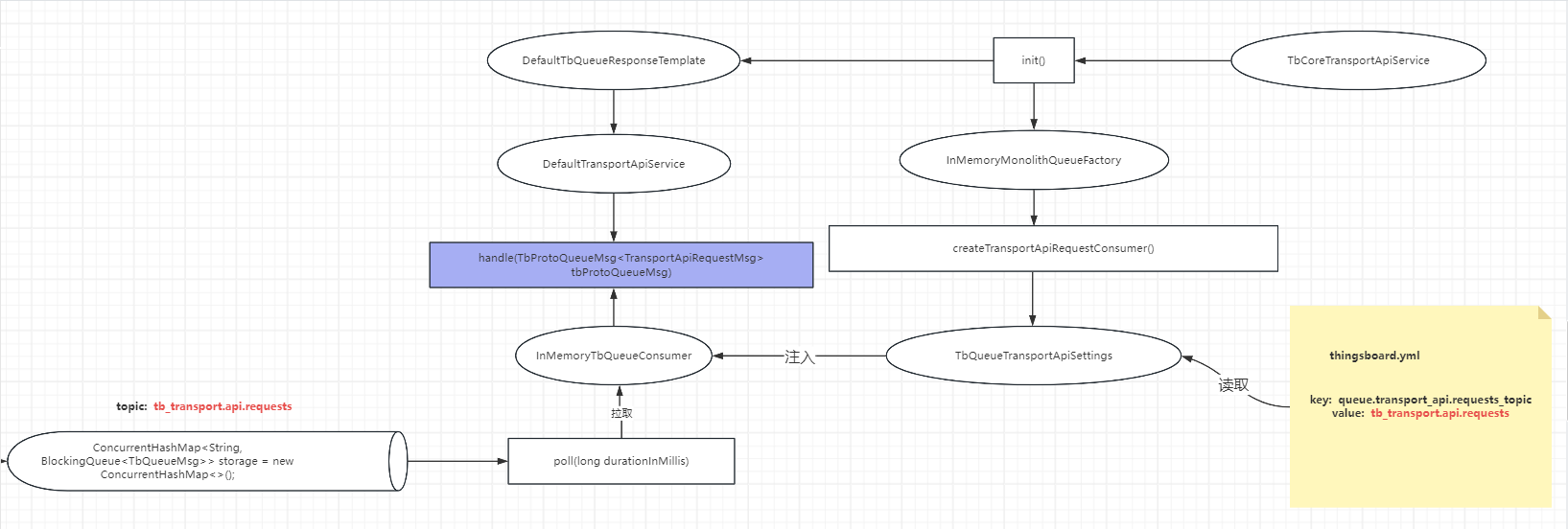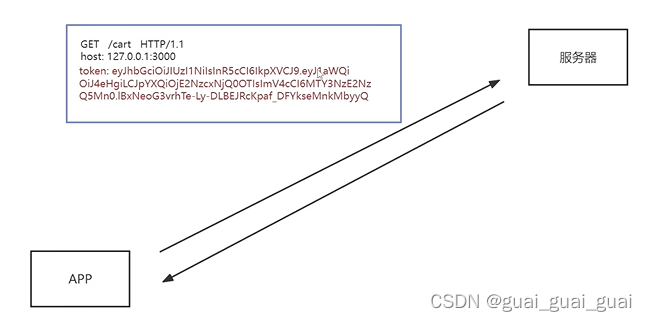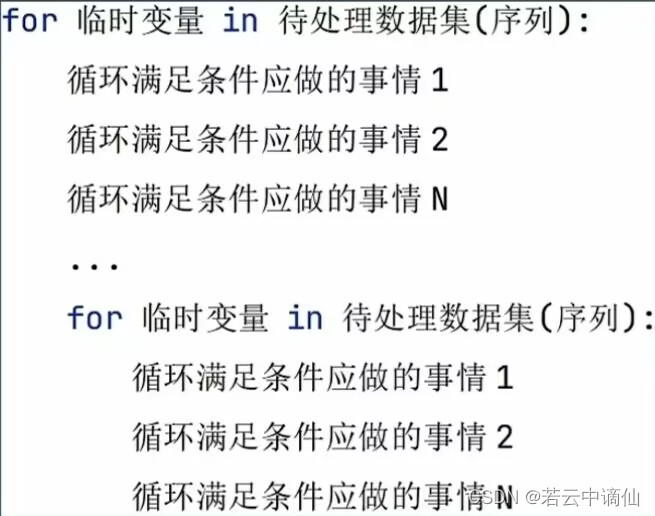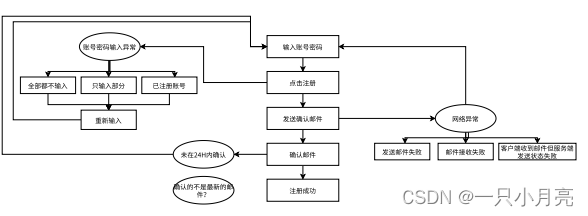kibana查看index
Kibana 提供了一个直观的用户界面,可以查看和管理 Elasticsearch 的索引。以下是如何在 Kibana 中查看 Elasticsearch 索引的步骤:
1. 打开 Kibana
首先,确保 Kibana 已经启动并可以访问。通常,你可以通过浏览器访问 Kibana,例如 http://localhost:5601。
2. 导航到管理(Management)页面
- 在 Kibana 界面的左侧菜单中,点击 “Management”(管理)。
- 选择 “Stack Management”(堆栈管理)。
3. 查看索引管理
在 “Stack Management”(堆栈管理)页面下:
- 找到并点击 “Index Management”(索引管理)。
- 在 “Index Management” 页面,你会看到所有当前 Elasticsearch 索引的列表。每个索引都显示其名称、状态、文档数量、存储大小等信息。
4. 搜索和过滤索引
在 “Index Management” 页面,你可以使用搜索框来搜索特定的索引,或使用过滤器来筛选索引列表。这样可以更方便地管理和查看你的索引。
5. 查看索引详细信息
点击某个索引名称,可以查看该索引的详细信息,包括:
- Index Settings(索引设置):索引的配置,如分片数和副本数。
- Mappings(映射):索引中文档字段的映射和类型。
- Aliases(别名):索引的别名信息。
- Stats(统计):关于索引的统计信息,如文档数、存储大小等。
6. 效果如下